首页 / 教程
WPS表格按照一列的大小排序 | WPS表格从大到小排序
2022-11-07 08:01:00
1.WPS表格 从大到小排序
解决WPS表格 从大到小排序的步骤如下:
1.首先我们在电脑上用wps打开要编辑的表格。接着在打开的表格中,选中表格的标题栏一行。
2.我们点击wps菜单栏中的“数据”菜单项。
3.在打开的数据工具栏上,可以看以一个“自动筛选”的图标。
4.点击后就可以看到wps表格标题栏上多了下拉按钮。
5.点击总分的下拉按钮,就会弹出自动排序的窗口,我们点击“降序”的快捷链接。这样就解决了WPS表格 从大到小排序的问题了。
2.怎么用WPS怎么对数据进行按大小排序
操作步骤: 在需要作为关键字的列(如AI列)中任意单元格单击,单击“菜单|排序…”打开排序对话框,此时,“主要关键字”栏中应该便是以该列为关键字进行排序。
如果显示的不该列,可以单击打开下拉列表框,从中选择该列为关键字。再选择“升序”(从小到大)或“降序”(从大到小)。
如果仅对该列排序,“次要关键字”、“第三关键字”、“选项”可以不管它,确定。 “我的数据区域”中,“有标题行”是指数据内容不包括“标题行”,“无标题行”是指将标题也作为数据一起进行排序。
结果:。
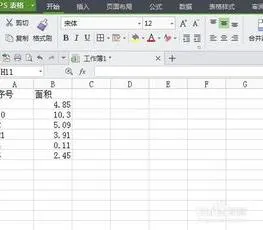
最新内容
| 手机 |
相关内容

电脑端快传(快传怎么用)
电脑端快传(快传怎么用),点击,选择,快传,蓝牙,面对面快传,怎么用,文件,发送,快传怎么用1.在手机桌面上找到”QQ“应用图标,点击打开。2.在Q
手柄连接电脑教程(手柄连接电脑教
手柄连接电脑教程(手柄连接电脑教程win10),手柄,连接,数字,按键,设置,电脑教程,点击,游戏,1. 手柄连接电脑教程win101首先启动电脑上的Xbox
怎么在电脑上输入数学符号(怎么用
怎么在电脑上输入数学符号(怎么用电脑输入数学符号),符号,输入,单击,电脑上,选择,点击,入法,搜狗输,1. 怎么用电脑输入数学符号电脑上同时
英雄联盟数据天赋(lol天赋介绍)
英雄联盟数据天赋(lol天赋介绍),符文,英雄,天赋,解析,石头人,技能,适合,击杀,1. lol天赋介绍天赋符文将合二为一成为新版的符文系统。现在
如何用iphone连接电脑(怎么用iPhon
如何用iphone连接电脑(怎么用iPhone连接电脑),点击,连接电脑,选择,连接,数据线,添加,文件,安装,1. 怎么用iPhone连接电脑使用数据线将苹果
尼康d7000使用教程(尼康d7000使用
尼康d7000使用教程(尼康d7000使用教程pdf),模式,使用教程,设置,选择,点击,菜单,转盘,参数,尼康d7000使用教程1、相机顶部右前方的开关就是
鼠标滑轮无法使用怎么解决的教程(
鼠标滑轮无法使用怎么解决的教程(鼠标滑轮不能用了怎么办),鼠标,损坏,故障,原因,按键,教程,驱动程序,鼠标移动,现在的鼠标都有滑轮,但是有些
大清十二帝顺口溜 | 清朝皇帝顺序
大清十二帝顺口溜 | 清朝皇帝顺序排序,皇帝,当皇帝,解释,控制,中原,算多,导致,关键字,清朝皇帝按时间排列为:入关前:努尔哈赤,皇太极;入关后10帝:












